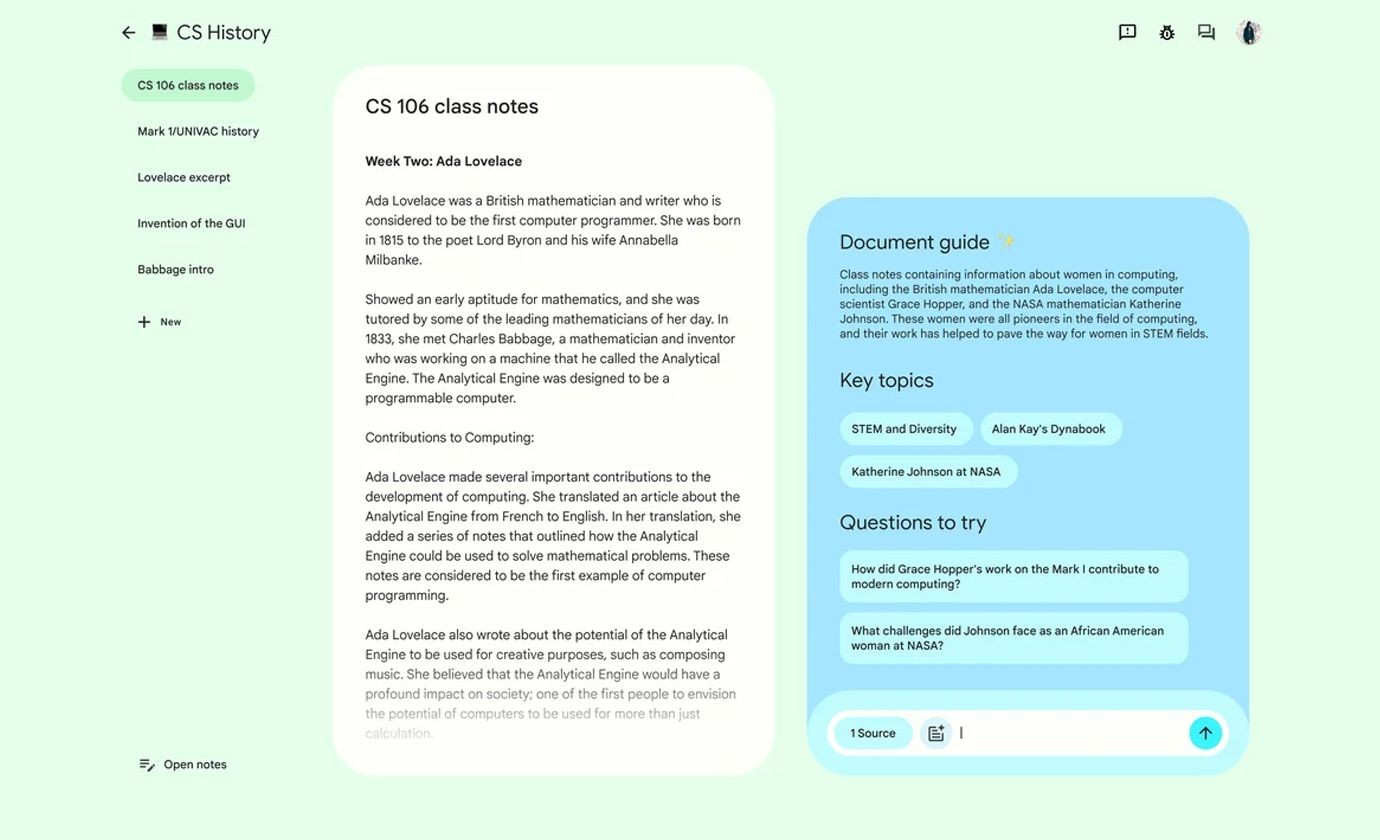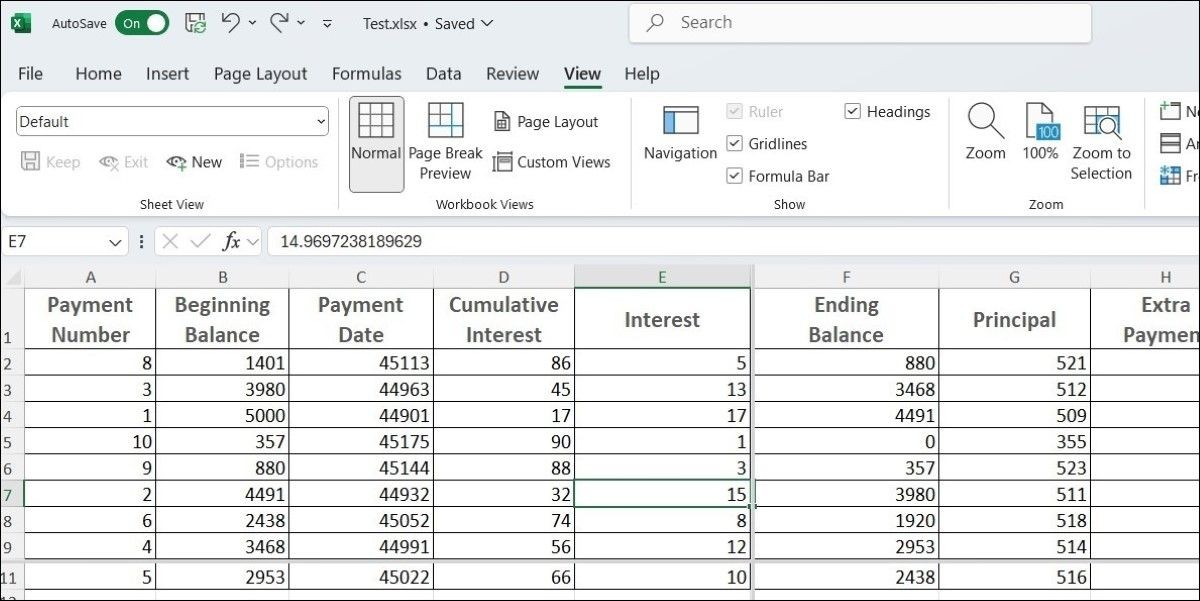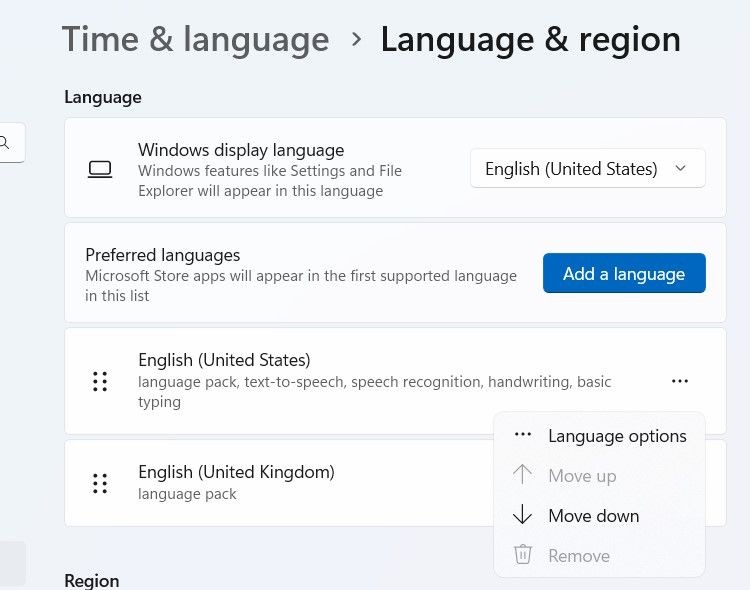Contents
Trong thời đại công nghệ hiện nay, việc quản lý công việc hàng ngày trở nên dễ dàng hơn nhờ vào các ứng dụng và công cụ hỗ trợ. Thay vì cài đặt thêm các ứng dụng quản lý công việc mới, bạn có thể tận dụng những ứng dụng hiện có để tạo danh sách công việc hiệu quả. Bài viết này sẽ hướng dẫn bạn cách tạo và quản lý danh sách công việc bằng các ứng dụng phổ biến như Google Calendar, Google Docs, Microsoft Outlook, Apple Reminders, Apple Notes và Stickies.
1. Tạo và Quản Lý Nhiệm Vụ Trong Google Calendar
Google Calendar không chỉ là công cụ lên lịch mà còn là một trợ lý quản lý nhiệm vụ tuyệt vời nhờ vào tích hợp với Google Tasks. Để tạo nhiệm vụ trong Google Calendar, bạn có thể làm theo các bước sau:
- Mở Google Calendar trên máy tính của bạn.
- Nhấp vào một khoảng trống trên ngày cụ thể và chọn tab Nhiệm vụ trong cửa sổ bật lên.
- Thêm tiêu đề, đặt thời gian, thêm mô tả và nhấp vào Lưu.
- Nhiệm vụ của bạn sẽ được hiển thị trên lịch. Nếu bạn không thấy nó, hãy kiểm tra ô Nhiệm vụ ở thanh bên trái để hiển thị.
Bạn cũng có thể tạo nhiệm vụ trong tab Nhiệm vụ của Google Calendar như sau:
- Mở Google Calendar trên máy tính của bạn.
- Nhấp vào tab Nhiệm vụ ở góc trên bên phải màn hình của bạn.
- Nhấp vào Thêm nhiệm vụ.
- Thêm tiêu đề và mô tả cho nhiệm vụ, đặt ngày và giờ.
- Bạn cũng có thể chia nhỏ nhiệm vụ thành các nhiệm vụ con bằng cách nhấp vào biểu tượng dọc ⋮ và chọn Thêm nhiệm vụ con.
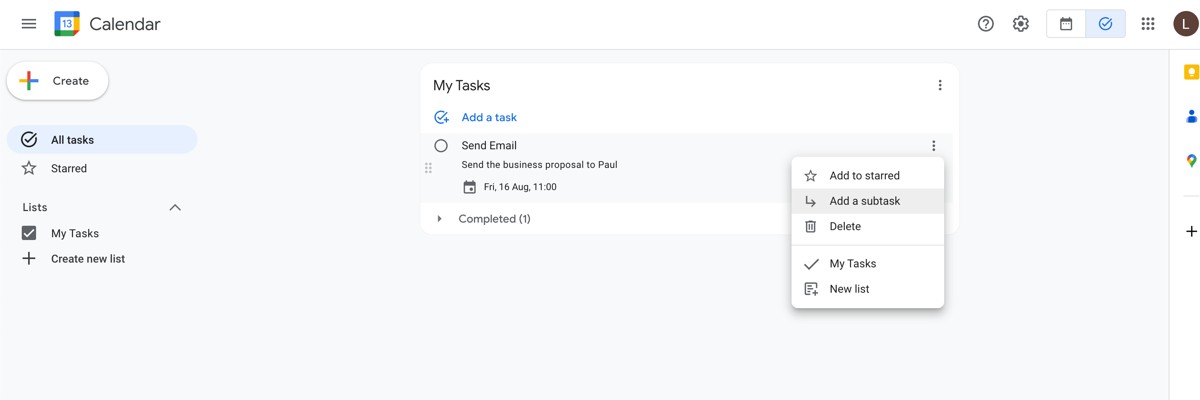 Tạo nhiệm vụ trong Google Calendar
Tạo nhiệm vụ trong Google Calendar
2. Tạo Danh Sách Kiểm Tra Trong Google Docs
Google Docs cung cấp tính năng danh sách kiểm tra giúp bạn theo dõi tiến độ công việc một cách trực quan. Để tạo danh sách kiểm tra trong Google Docs, bạn có thể làm theo các bước sau:
- Truy cập Google Docs và mở một tài liệu trống.
- Nhập ký tự @ ở nơi bạn muốn đặt ô kiểm tra, gõ Danh sách kiểm tra và nhấn Enter. Hoặc, nhấp vào biểu tượng Danh sách kiểm tra trên thanh công cụ để thêm ô kiểm tra.
- Liệt kê từng mục hoặc nhiệm vụ trên một dòng và nhấn Enter để thêm ô kiểm tra vào dòng tiếp theo.
- Để chuyển đổi một danh sách nhiệm vụ hiện có thành danh sách kiểm tra, bạn chọn văn bản và nhấp vào biểu tượng Danh sách kiểm tra trên thanh công cụ.
- Để chia nhỏ các nhiệm vụ lớn thành các nhiệm vụ nhỏ hơn hoặc tạo danh sách kiểm tra lồng nhau, đặt con trỏ vào đầu dòng/nhiệm vụ và nhấn Tab để thụt lề và tạo các mục con.
- Đánh dấu các nhiệm vụ đã hoàn thành bằng cách nhấp vào ô bên cạnh nhiệm vụ.
Cuối cùng, bạn có thể chèn bảng trong Docs để tạo danh sách kiểm tra có cấu trúc hơn với các cột và hàng mà bạn có thể cá nhân hóa theo nhu cầu của mình.
3. Chuyển Email Thành Nhiệm Vụ Trong Outlook
Nếu bạn dành nhiều thời gian giao tiếp qua email, việc theo dõi các nhiệm vụ quan trọng trong email có thể trở nên khó khăn. May mắn thay, Microsoft Outlook cung cấp một cách nhanh chóng và đơn giản để chuyển email thành nhiệm vụ thông qua tích hợp với Microsoft To Do. Để chuyển email trong Outlook thành nhiệm vụ, bạn có thể làm theo các bước sau:
- Truy cập hộp thư đến Outlook.
- Cách nhanh nhất để chuyển email thành nhiệm vụ là đánh dấu chúng. Những email này sẽ trở thành nhiệm vụ trong tab Email đã đánh dấu của Microsoft To Do. Di chuột qua email và nhấp vào biểu tượng Đánh dấu.
- Ngoài ra, bạn có thể nhấp chuột phải vào email và chọn Hành động nâng cao > Tạo nhiệm vụ. Điều này sẽ mở một bảng bên nơi bạn có thể thêm chi tiết cho nhiệm vụ, chẳng hạn như ngày hết hạn hoặc nhắc nhở.
- Bạn có thể xóa email sau khi đã đánh dấu hoặc chuyển thành nhiệm vụ để dọn dẹp hộp thư đến. Nhiệm vụ sẽ vẫn còn trong danh sách công việc của bạn cho đến khi bạn đánh dấu nó là hoàn thành.
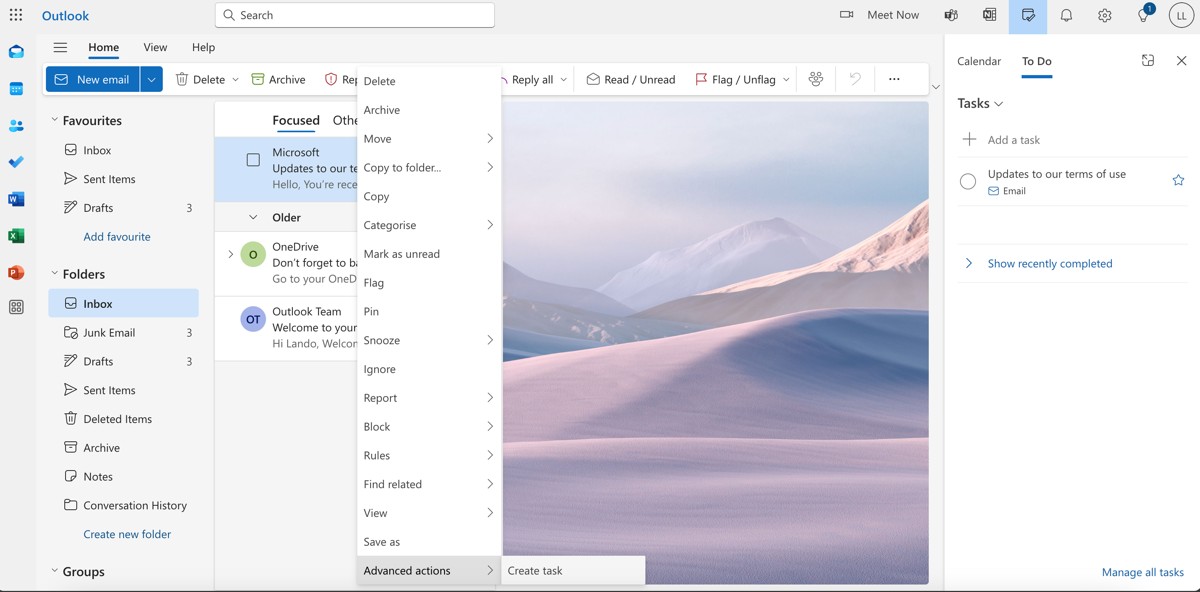 Chuyển email thành nhiệm vụ trong Outlook
Chuyển email thành nhiệm vụ trong Outlook
Điểm tuyệt vời là Outlook tích hợp liền mạch với các công cụ Microsoft khác như OneNote, Teams và Outlook Calendar, cho phép bạn quản lý và giao nhiệm vụ trực tiếp từ hộp thư đến mà không cần một ứng dụng danh sách công việc riêng biệt.
4. Sắp Xếp Công Việc Trong Apple Reminders
Ứng dụng Reminders của Apple là một công cụ tuyệt vời để theo dõi các công việc hàng ngày mà bạn có thể quên. Để sắp xếp công việc trong Apple Reminders, bạn có thể làm theo các mẹo sau:
- Sắp xếp các lời nhắc (công việc) vào các danh sách. Danh sách giống như các thư mục và giúp bạn giữ cho các nhiệm vụ được sắp xếp theo loại hoặc dự án. Bạn có thể tạo nhiều danh sách như Cá nhân, Công việc, Mua sắm, v.v., để dễ dàng tìm thấy công việc cần tập trung. Mở Reminders và nhấp vào Thêm danh sách dưới Danh sách của tôi.
- Tạo các Phần riêng biệt trong một danh sách lời nhắc cụ thể cho các dự án khác nhau. Ví dụ, trong danh sách Công việc, bạn có thể có các phần cho các khách hàng hoặc dự án khác nhau như Kênh YouTube, Bài viết, hoặc Chiến dịch Tiếp thị. Chọn danh sách lời nhắc và nhấp vào biểu tượng Thêm phần mới trên thanh công cụ.
- Tạo các nhiệm vụ và nhiệm vụ con trong các phần liên quan trong một danh sách lời nhắc. Nhiệm vụ con là một cách tuyệt vời để chia nhỏ các nhiệm vụ lớn thành các nhiệm vụ nhỏ hơn, dễ quản lý hơn. Để tạo nhiệm vụ con, bạn chỉ cần thụt lề một nhiệm vụ (lời nhắc) bằng cách vào Chỉnh sửa > Thụt lề lời nhắc.
- Sử dụng tính năng Xem dưới dạng Cột để hình dung các nhiệm vụ của bạn theo phong cách Kanban. Chế độ xem này giúp bạn thấy tất cả các phần khác nhau (cột) trong một danh sách lời nhắc và các nhiệm vụ (lời nhắc) trong mỗi phần. Vào menu Xem và chọn dưới dạng Cột để chuyển sang chế độ xem này.
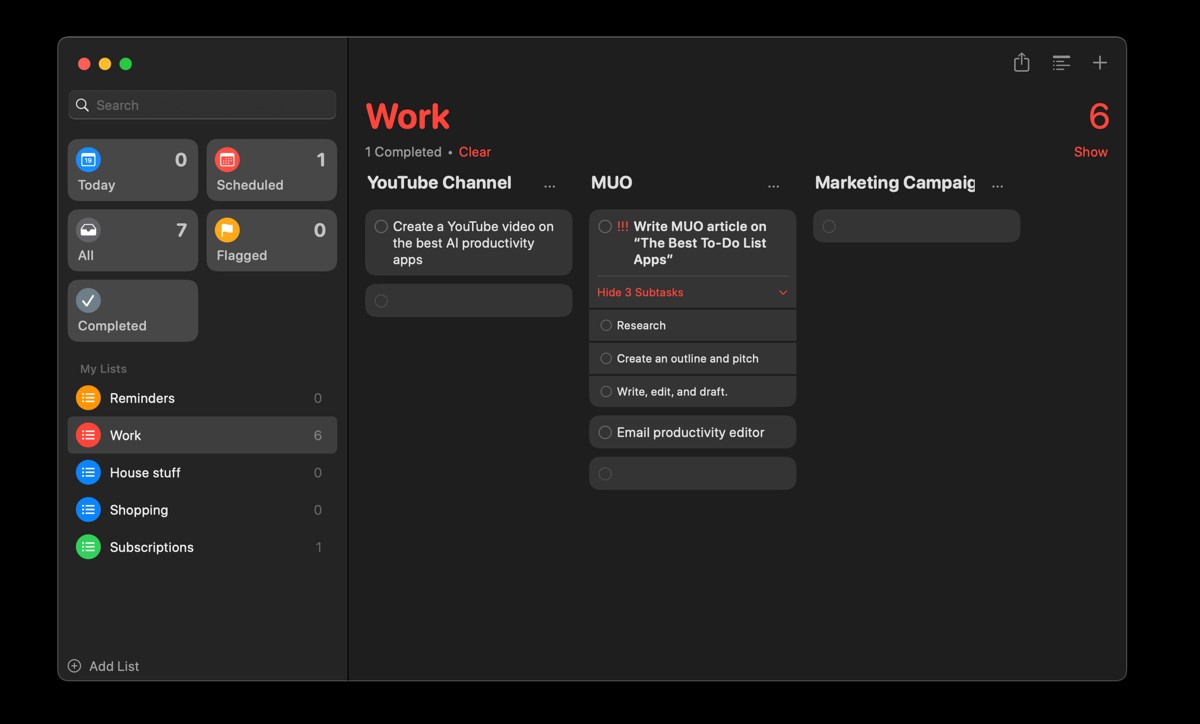 Sắp xếp công việc trong Apple Reminders
Sắp xếp công việc trong Apple Reminders
5. Tạo Danh Sách Kiểm Tra Trong Apple Notes
Mặc dù ứng dụng Notes có thể không phải là ứng dụng đầu tiên bạn nghĩ đến khi tạo danh sách công việc, nhưng nó cung cấp một tính năng hữu ích giúp bạn theo dõi các nhiệm vụ khác nhau. Để tạo danh sách kiểm tra trong ứng dụng Notes, bạn có thể làm theo các bước sau:
- Mở ứng dụng Notes và tạo ghi chú mới hoặc mở một ghi chú hiện có.
- Nhấn vào biểu tượng Danh sách kiểm tra trên thanh công cụ hoặc nhấp vào menu Định dạng và chọn Danh sách kiểm tra để bắt đầu danh sách công việc của bạn.
- Bạn có thể tạo nhiệm vụ con bằng cách thụt lề một nhiệm vụ. Nhấp vào một dòng trong danh sách và nhấn Tab để thụt lề.
- Nhấp vào Vòng tròn bên cạnh một mục để đánh dấu nó là hoàn thành.
 Tạo danh sách kiểm tra trong Apple Notes
Tạo danh sách kiểm tra trong Apple Notes
6. Tạo Danh Sách Trong Stickies
Stickies là một công cụ cho phép bạn tạo các ghi chú dính trên màn hình desktop của Mac. Nó giống như phiên bản ảo của các ghi chú post-it vật lý. Bạn có thể sử dụng nó để ghi nhanh các lời nhắc, công việc hoặc danh sách mua sắm. Và, giống như phiên bản vật lý dính trên tường hoặc bàn làm việc của bạn, Stickies sẽ ở trên desktop cho đến khi bạn đóng nó. Để tạo danh sách công việc trong Stickies, bạn có thể làm theo các bước sau:
- Mở ứng dụng Stickies. Bạn có thể truy cập nó trong Launchpad hoặc thực hiện tìm kiếm Spotlight.
- Tạo ghi chú mới bằng cách nhấp vào Tệp > Ghi chú mới hoặc sử dụng phím tắt Command + N.
- Gõ các công việc của bạn vào ghi chú mới. Sau khi hoàn tất, chọn văn bản và nhấn Option + Tab trên bàn phím để chuyển đổi văn bản thành danh sách.
- Thụt lề một danh sách để tạo nhiệm vụ con bằng cách nhấn phím Tab.
- Đáng tiếc, không có tùy chọn tích hợp để thêm ô kiểm tra trong Stickies. Nhưng bạn có thể sử dụng định dạng Gạch ngang để đánh dấu nhiệm vụ là hoàn thành. Chọn nhiệm vụ hoặc danh sách, nhấp vào menu Phông chữ và chọn Gạch ngang.
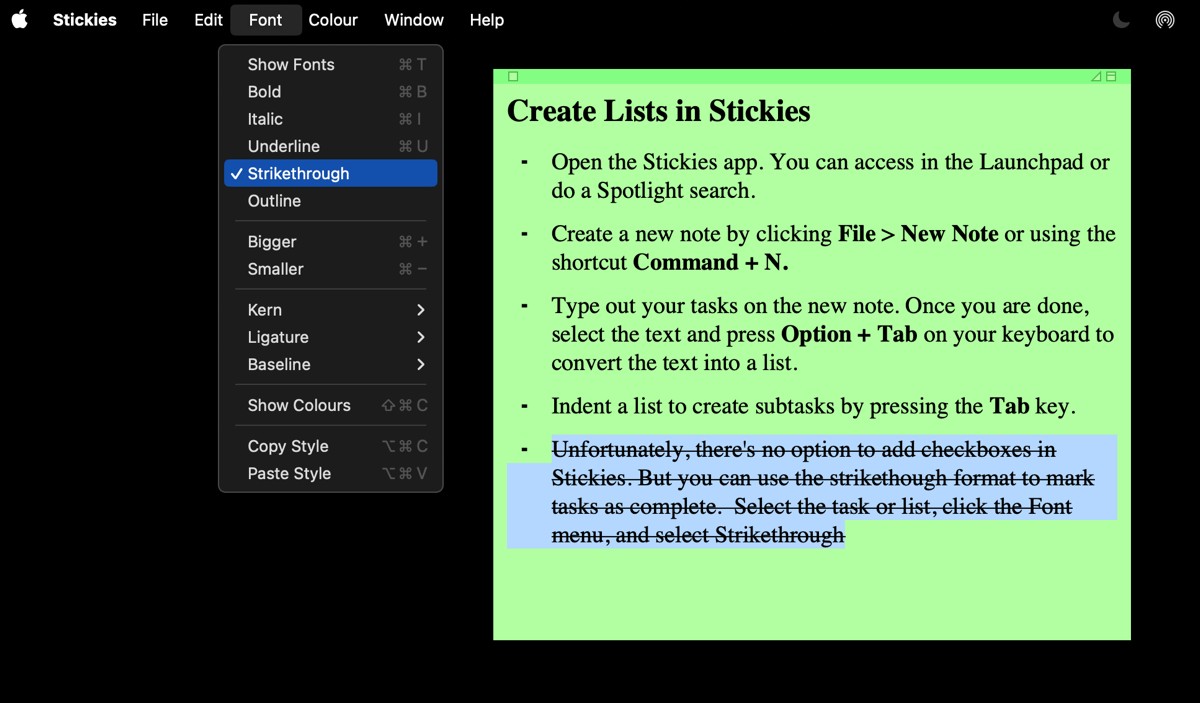 Tạo danh sách trong Stickies
Tạo danh sách trong Stickies
-
Tôi có thể tạo nhiệm vụ con trong Google Calendar không?
- Có, bạn có thể tạo nhiệm vụ con bằng cách nhấp vào biểu tượng dọc ⋮ và chọn Thêm nhiệm vụ con.
-
Làm thế nào để tạo danh sách kiểm tra trong Google Docs?
- Bạn có thể tạo danh sách kiểm tra bằng cách nhập ký tự @, gõ Danh sách kiểm tra và nhấn Enter, hoặc nhấp vào biểu tượng Danh sách kiểm tra trên thanh công cụ.
-
Tôi có thể chuyển email thành nhiệm vụ trong Outlook như thế nào?
- Bạn có thể đánh dấu email để nó xuất hiện trong tab Email đã đánh dấu của Microsoft To Do hoặc nhấp chuột phải vào email và chọn Hành động nâng cao > Tạo nhiệm vụ.
-
Apple Reminders có hỗ trợ tạo nhiệm vụ con không?
- Có, bạn có thể tạo nhiệm vụ con bằng cách thụt lề một nhiệm vụ trong danh sách lời nhắc.
-
Tôi có thể sử dụng Apple Notes để tạo danh sách kiểm tra không?
- Có, bạn có thể tạo danh sách kiểm tra trong Apple Notes bằng cách nhấn vào biểu tượng Danh sách kiểm tra trên thanh công cụ.
-
Làm thế nào để đánh dấu nhiệm vụ đã hoàn thành trong Stickies?
- Bạn có thể sử dụng định dạng Gạch ngang để đánh dấu nhiệm vụ đã hoàn thành trong Stickies.
-
Có cần thiết phải tải thêm ứng dụng quản lý công việc không?
- Không cần thiết, bạn có thể tận dụng các ứng dụng hiện có như Google Calendar, Google Docs, Outlook, Apple Reminders, Apple Notes và Stickies để quản lý công việc hiệu quả.
Kết Luận
Việc tải xuống các ứng dụng quản lý công việc mới nhất với đầy đủ tính năng không phải lúc nào cũng là giải pháp tốt nhất. Đôi khi, giải pháp lại gần gũi hơn, chính là những ứng dụng và trang web bạn đang sử dụng. Bằng cách tận dụng các công cụ như Google Calendar, Google Docs, Microsoft Outlook, Apple Reminders, Apple Notes và Stickies, bạn có thể tạo và quản lý danh sách công việc một cách hiệu quả mà không cần thêm bất kỳ ứng dụng mới nào.
Hãy ghé thăm Tạp Chí Mobile để khám phá thêm nhiều mẹo hữu ích khác.